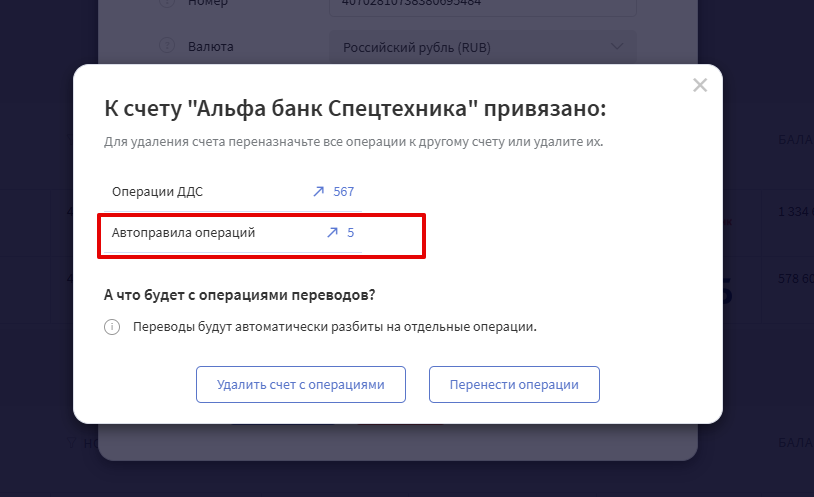Автоправила
Автоправила работают для:
- новых операций при автозагрузке из банков и импорте, а также через Телеграм бот или создании в сервисе вручную.
- прошедших операций: можно применить правило ко всем существующим операциям прошлого. После применения правила придет уведомление.
- плановых операций: при добавлении плановой операции, автоправила будут срабатывать как и при добавлении новой операции в сервис
Содержание:
1. Как создать автоправило?
2. Три типа автоправил:
3. Основные положения при работе с автоправилами
Как создать автоправило?
Способ 1. В разделе Деньги - Автоправила
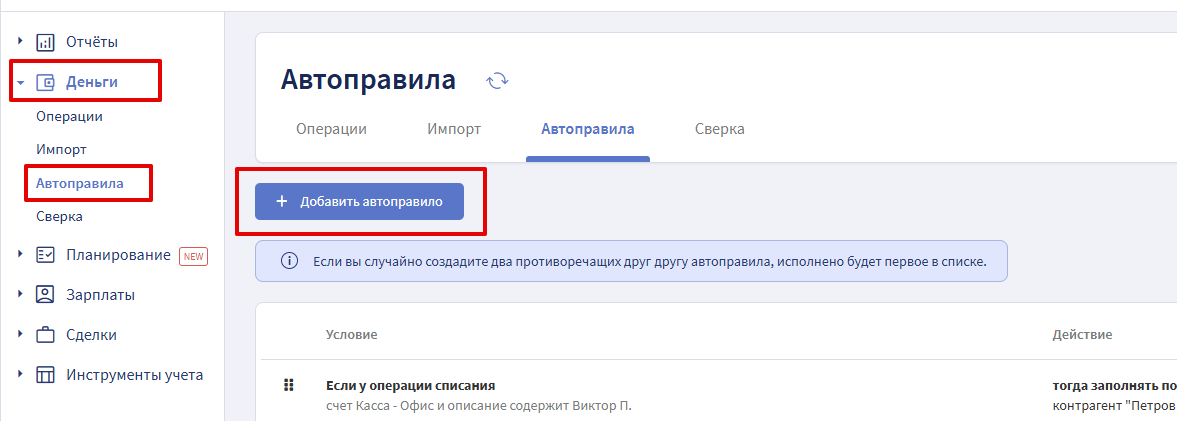
Способ 2. В разделе Деньги - Операции с помощью быстрой кнопки 🔥
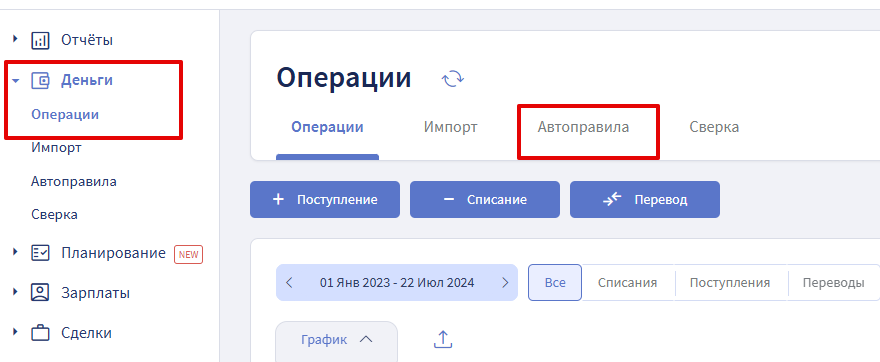
Способ 3. Из операции:
нажав на три точки справа от операции и выбрать Создать автоправило
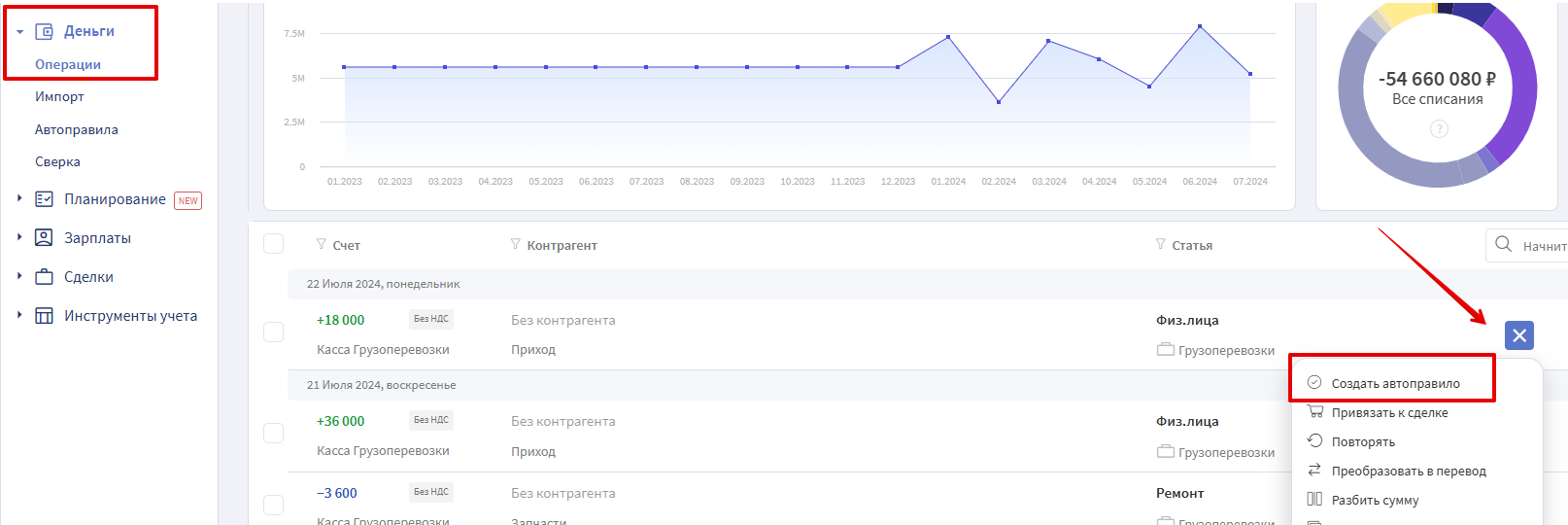
или нажать на кнопку +А справа от операции

⚠️Окно создания автоправила открывается автоматически после первого изменения статьи у операции на странице Операции (при наличии минимум 1 импорта и отсутствие автоправил)
Способ 4. Для связки "Контрагент=>Статья" правила создаются автоматически после импорта файла Excel, если включена это функция
Подробности ->
В сервисе можно создать три типа автоправил:
1. Заполнить данными поля в операции.
Этот тип автоправила используется для создания простых правил, где не требуется деление операции на части:
- выберите определенный тип операции или оставьте оба: списание и поступление;
- установите автоправила по принципу "И"/"ИЛИ";
- укажите какие поля необходимо заполнить: статья, контрагент, направление
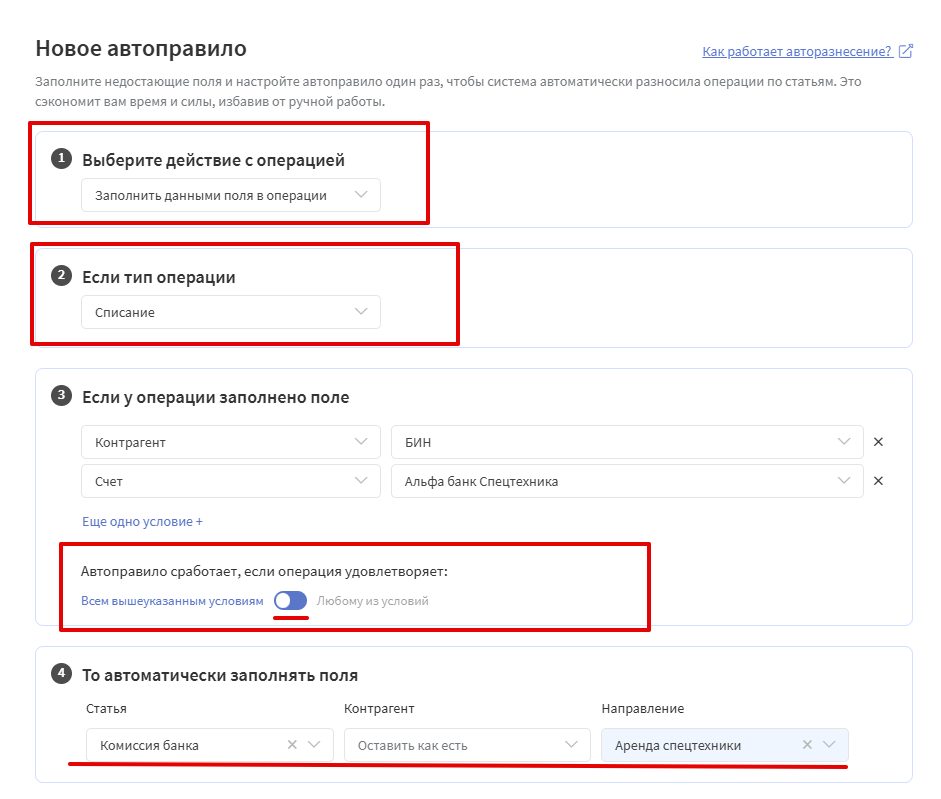
◼️ Пример 1. Есть Контрагент, с которым проводятся как операции списания, так и поступления, но в любом случае их относят на одно направление. Чтобы не делать два правила, в условии по типу операции выставляем "списание или поступление".
◼️ Пример 2. Обратная ситуация: когда нужно разделить правила отдельно для списаний и поступлений, тогда выставляем либо "Списание", либо "Поступление".
◼️ Пример 3. Есть список контрагентов, выплаты которым стабильно нужно относить по статье "Реклама". Для всего списка можно создать одно правило и выставить переключатель в сторону "Любому из условий".
⚠️ В одном правиле можно добавить одновременно не более 50 условий. Добавьте еще одно или несколько правил, если у вас большой список.
◼️ Пример 4. Если нужно жестко зафиксировать одновременное выполнение нескольких разных условий, то выставляем переключатель в сторону "Всем вышеуказанным условиям".
2. Разбить и заполнить.
Этот тип автоправила подходит для ситуаций, когда операцию нужно разбить на части и назначить различные статьи, направления и контрагентов:
- выберите определенный тип операции или оставьте оба: списание и поступление;
- установите правила по принципу "И"/"ИЛИ";
- укажите в каждом поле свое значение, которое разобьёт операцию в % соотношении.
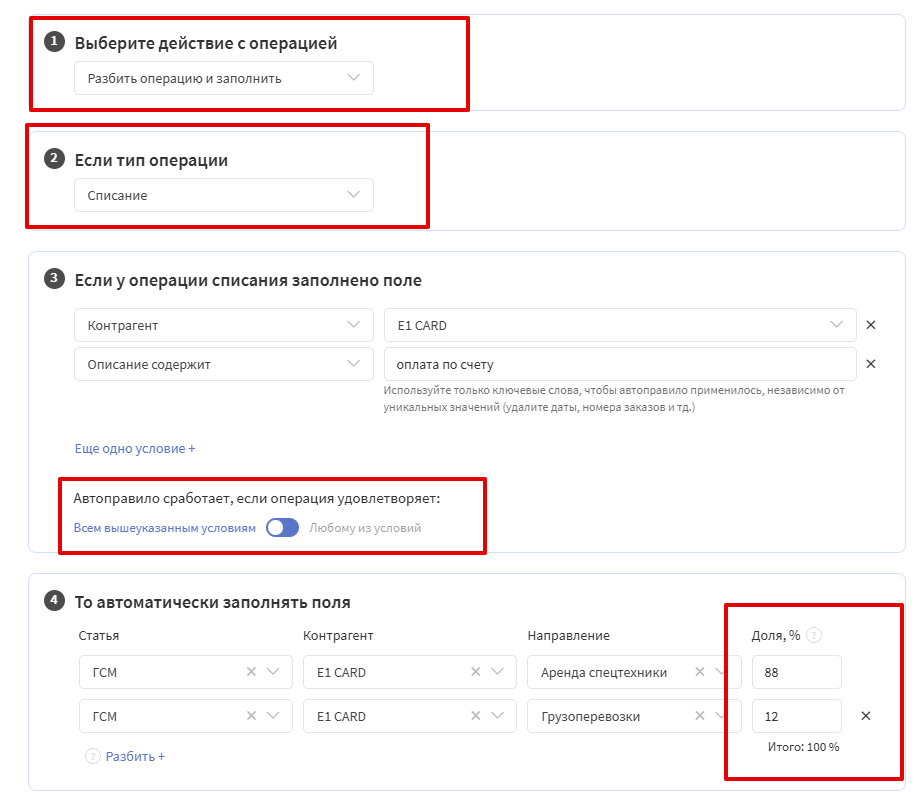
◼️ Пример 1. По определённому Контрагенту важно разделять операции на разные статьи и направления. Сервис автоматически разобьёт операцию на части в указанном процентом соотношении.
◼️ Пример 2. Есть операции выплаты дивидендов, которые важно разделить на разных Контрагентов.
3. Преобразовать операцию в перевод.
Используйте тип правила “Преобразовать операцию в перевод”, когда одна часть операции есть в сервисе и нужно создать операцию перевода “зеркальную” на другой счет который есть в Финтабло:
- выберите определенный тип операции или оставьте оба: списание и поступление;
- укажите счет или несколько счетов по определению которого будет образовываться перевод;
- укажите еще одно обязательное условие из списка, чтобы сервис понимал какую именно операцию по счету можно образовать в перевод. Это может быть описание, контрагент и т.д.
- можно добавить дополнительное условие, установив правила по принципу "И"/"ИЛИ";
- укажите на какой счет будет производиться перевод;
- выберите статью из группы "Переводы" или оставьте системную статью.
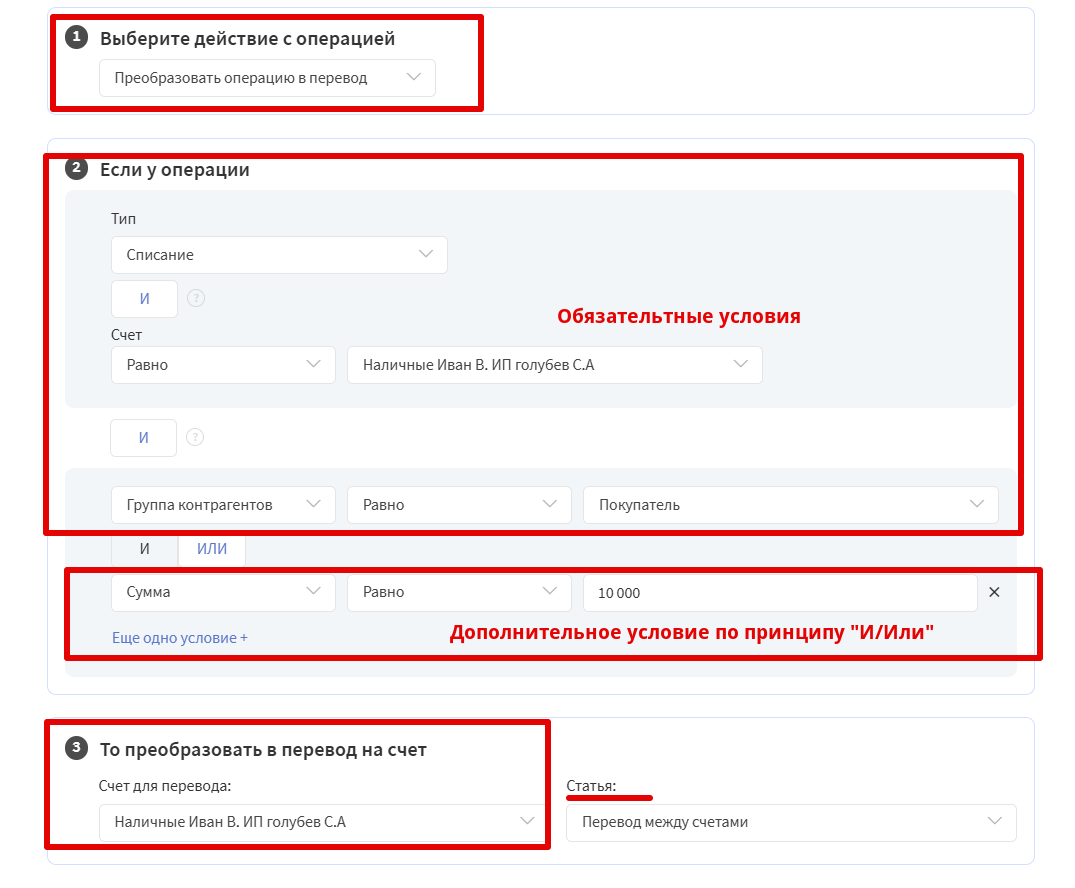
◼️ Пример 1. Если снимаете деньги с Расчетного счета, переводите в Кассу и наоборот с Кассы деньги переводят на Расчетный счет.
◼️ Пример 2. Есть Овердрафты, Овернайты, Эквайринг, Факторинг, Депозиты, Займы через виртуальные счета, можно автоматизировать такие переводы.
◼️ Пример 3. Переводов больше 10 шт. в день и счет перевода всегда известен.
⚠️Автоправила на перевод можно создавать только на счета с одинаковой валютой. Если валюта разная, сервис не даст создать автоправило.
◼️ Пример 4. При добавлении операций через Телеграм- бот, Дзен мани, если есть описание, создастся перевод между счетами автоматически
⚠️Если ранее в операции были заполнены поля: Направление; Контрагент; Статья. И эта операция подошла под условие правила перевода, то поля Статья, Направления затираются, но остаются в Истории изменения операции.
⚠️ Если вы решите удалить счет, с которым создано автоправило, В окне при удалении счета будет информация, что есть правила с этим счетом, и после удаления счета они (автоправила) будут также удалены.
Основные положения при работе с автоправилами
1. Для каждого автоправила в Финтабло заводится своя карточка. Все карточки с правилами лежат здесь.
2. Если создано два противоречащих друг другу автоправила, то исполнено будет то, которое находится выше по списку. При этом вы можете поменять очередность автоправил.
3. Используйте подробный фильтр, чтобы быстро найти нужное автоправило.
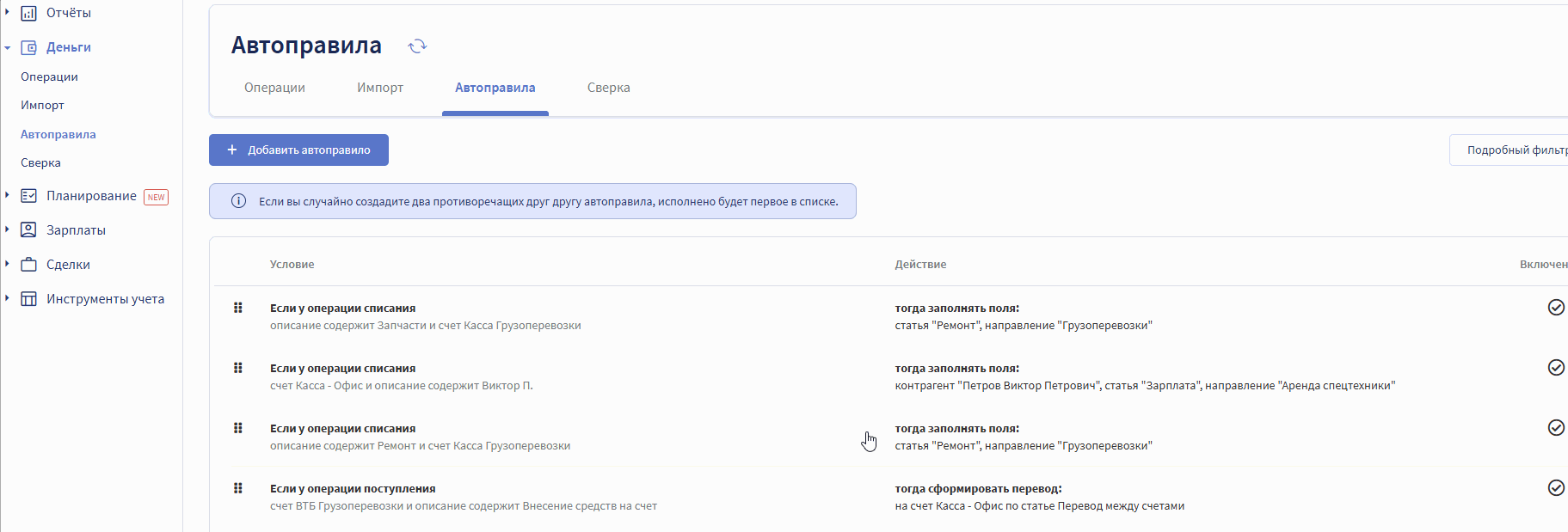
С включенным фильтром тоже можно менять очередность автоправил.
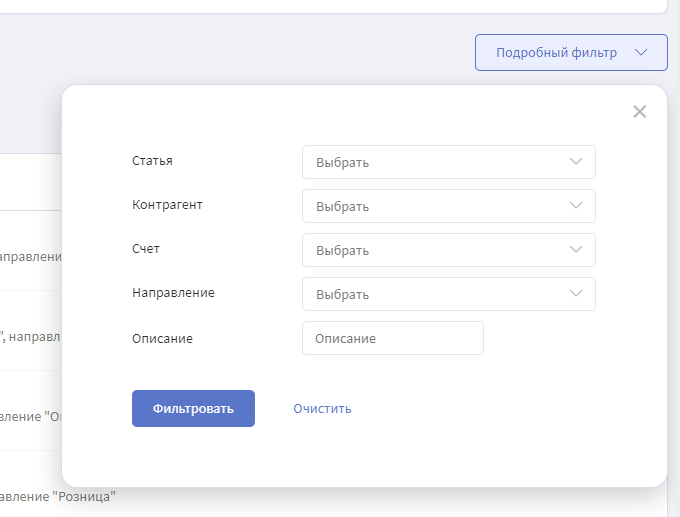
4. Поставьте автоправило на "Паузу", если временно хотите его не использовать.
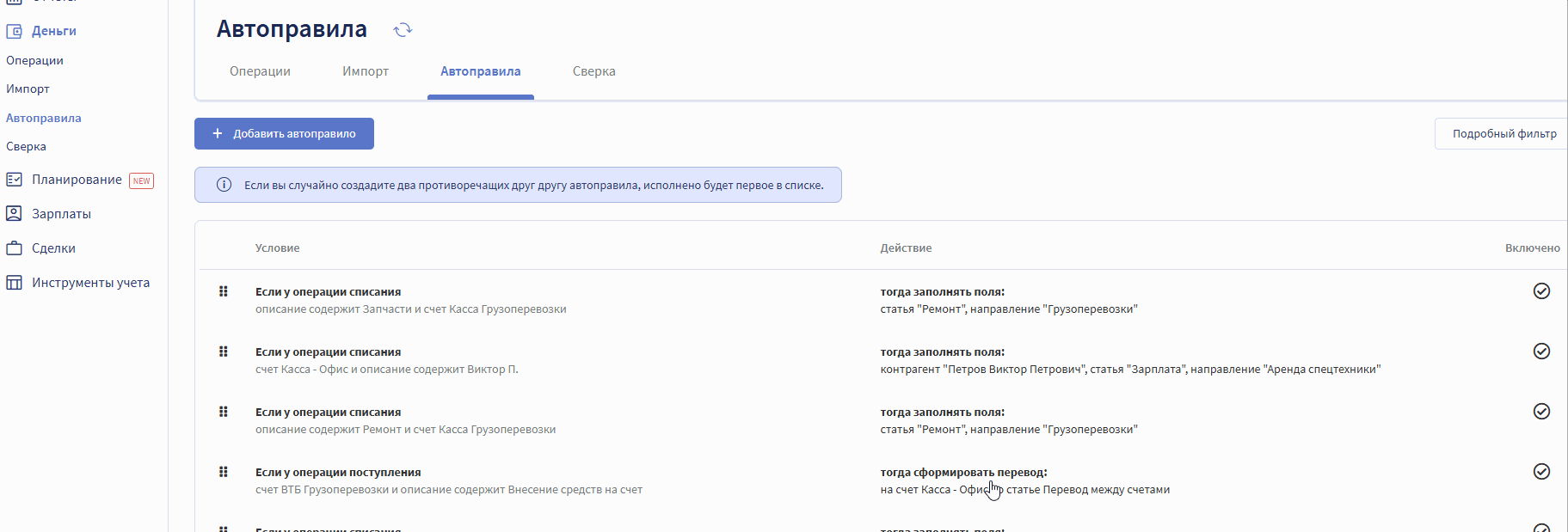
5. Созданное автоправило по умолчанию будет применяться ко всем новым операциям, попадающим в Финтабло. Чтобы применить автоправило к операциям, которые уже есть в сервисе, нажмите "Сохранить", выберите "Да, применить"
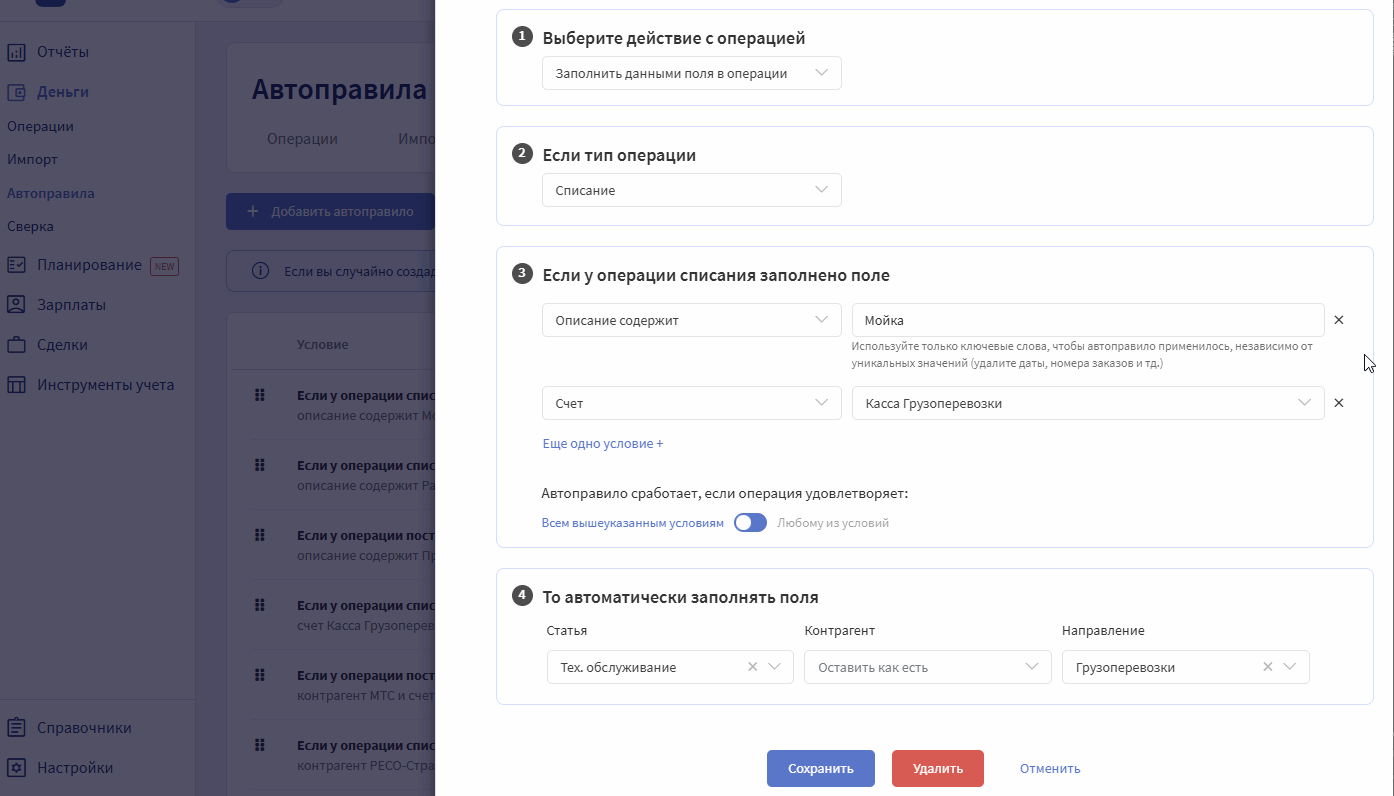
Откроется список операций, удовлетворяющих заданному правилу. Снимите "галочку" напротив операций, для которых не нужно его применять.
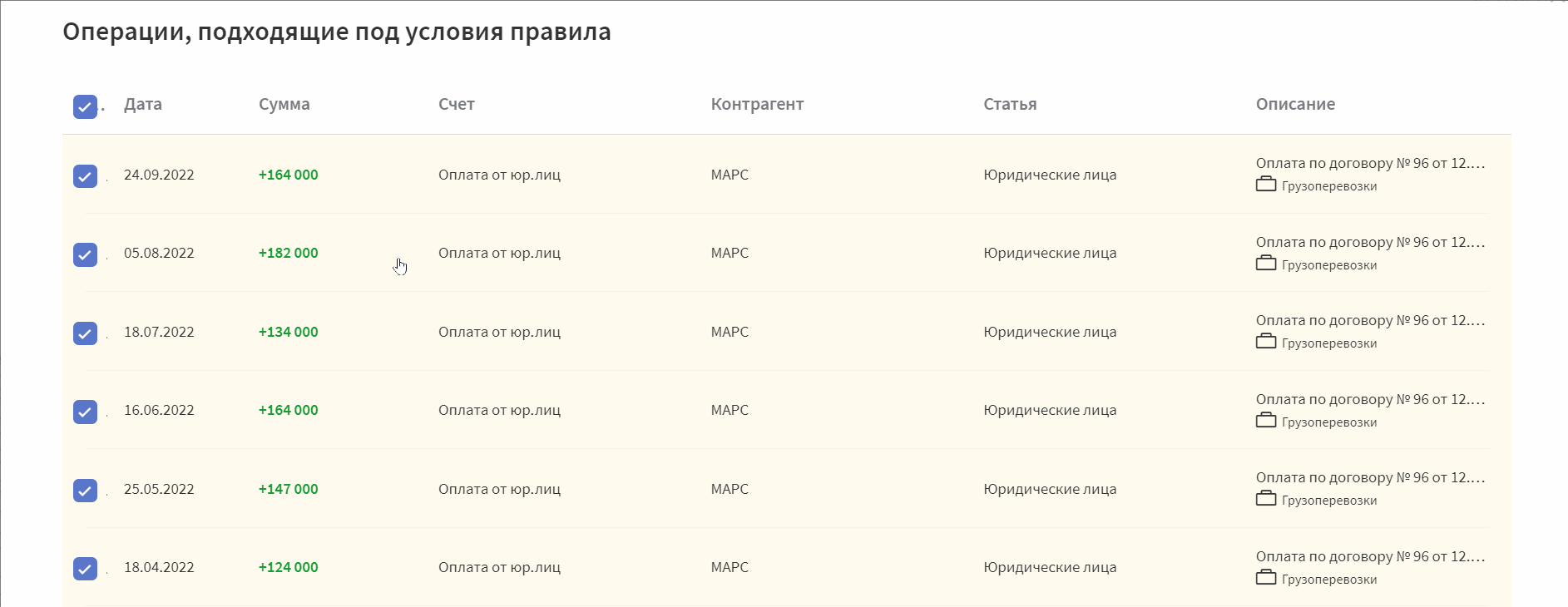
6. Операции, к которым применено автоправило, отмечены в таблице значком "А".
 Нажмите на значок, чтобы посмотреть правило, отредактировать или удалить его.
Нажмите на значок, чтобы посмотреть правило, отредактировать или удалить его.
7. Если переключить “Тип правила” при заполнении условий, то все заполненные условия очистятся, нужно будет заполнять сначала
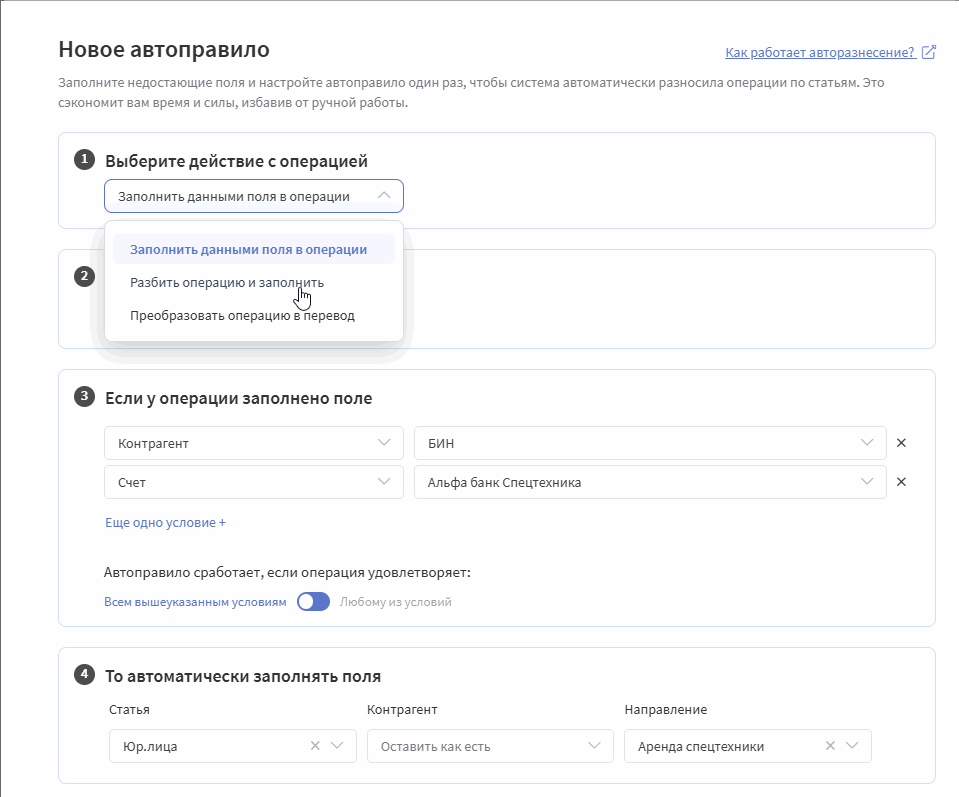
8. Если в одном правиле по образованию переводов добавлены одинаковые признаки и указано значение “И”, сервис подскажет, что нужно изменить значение на "ИЛИ", так как в одной операции не могут быть разные контрагенты, повторяющиеся условия.
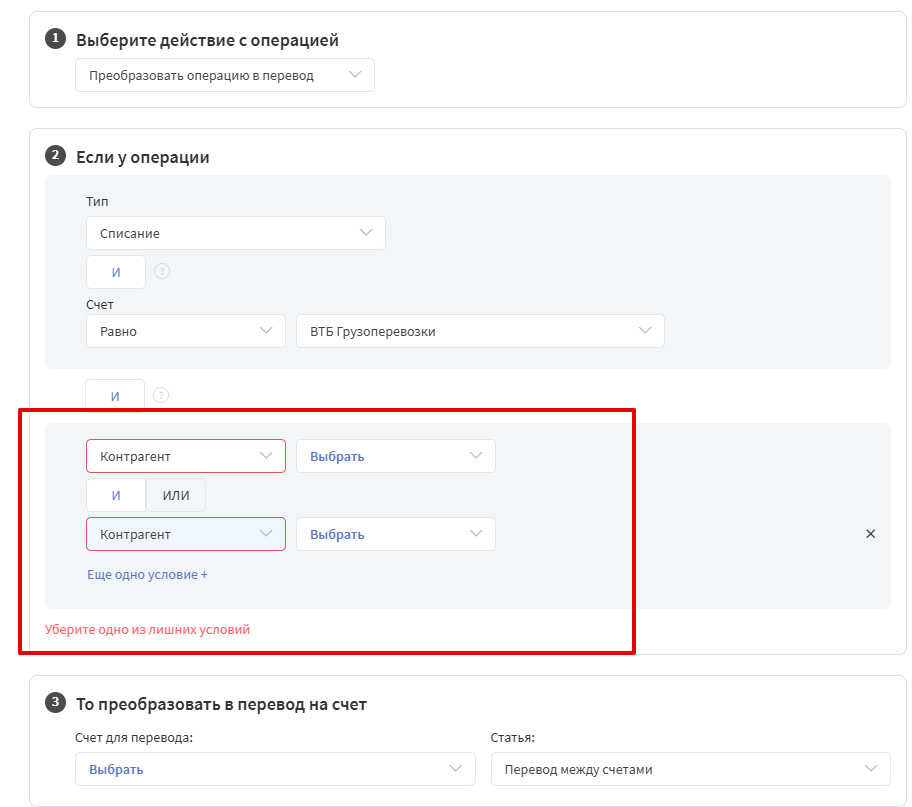
9. При создании Плановых операций автоправила тоже применяются. Создайте Плановую операцию по признакам правил, статья, контрагент и/или направления встанут автоматически

⚠️ Если вы создали Плановую повторяющуюся операцию, то Автоправило применится к первой созданной операции, а у остальных повторяющихся операций буква "А" не поставится, так как сервис просто копирует уже созданную операцию, к ним Автоправило не применяется.

⚠️ Автоправила не применяются к операциям из API. Операция должна прийти в том виде, в котором она передается (за исключением случаев, когда нарушается логика сервиса). По умолчанию, правила не изменяют сущности (направления, контрагент и т.п.) операции cозданной по API, если в передаваемом запросу уже заполнены эти сущности.
Если нужно, чтобы правило влияло на такие операции, нужно отправлять операцию с ключом <rulesOverwrite>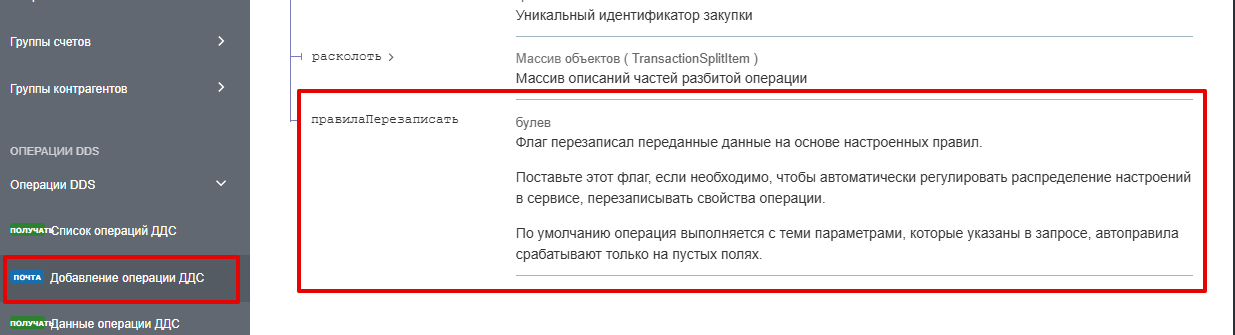
⚠️Если вы решите удалить счет, с которым создано автоправило, в окне при удалении счета будет информация, что есть автоправила с этим счетом, и после удаления счета автоправила будут также удалены.